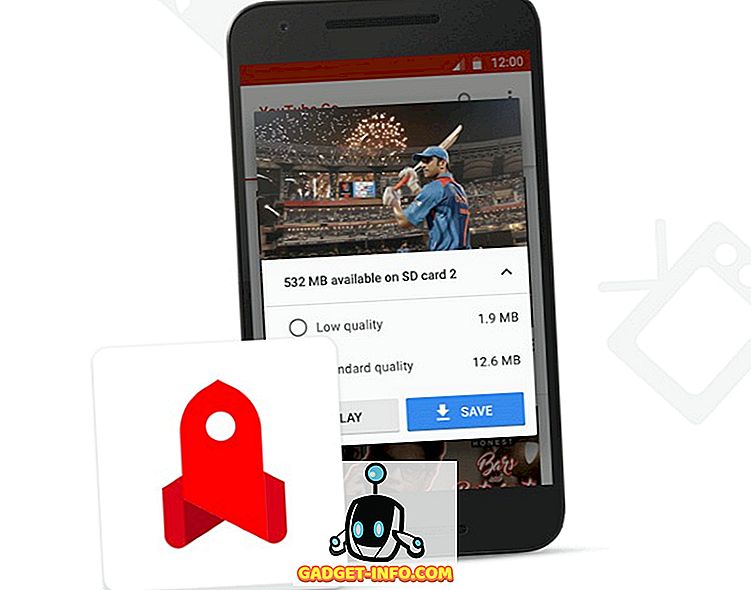Если вы хотите обмениваться файлами между двумя настольными компьютерами, хорошим способом будет использование встроенных функций Windows. Таким образом, если вы добавите другой компьютер в свою сеть, вы также можете легко обмениваться файлами с этим компьютером без необходимости устанавливать дополнительное программное обеспечение.
Если у вас есть два компьютера с беспроводными картами, вы можете прочитать мою статью о том, как создать специализированную сеть для беспроводного обмена файлами между двумя компьютерами.
В этом руководстве я познакомлю вас с простым процессом настройки обмена файлами между двумя компьютерами в Windows XP. В Windows Vista совершенно другой способ обмена файлами, так что для другой статьи.
Сеть Два компьютера с Windows XP
Первый шаг в объединении двух компьютеров в сеть - убедиться, что они находятся в одном домене или рабочей группе. Вы не можете соединить в сеть два компьютера с Windows, если у них нет одного из них.
Для этого щелкните правой кнопкой мыши на « Мой компьютер», выберите « Свойства» и перейдите на вкладку « Имя компьютера ».
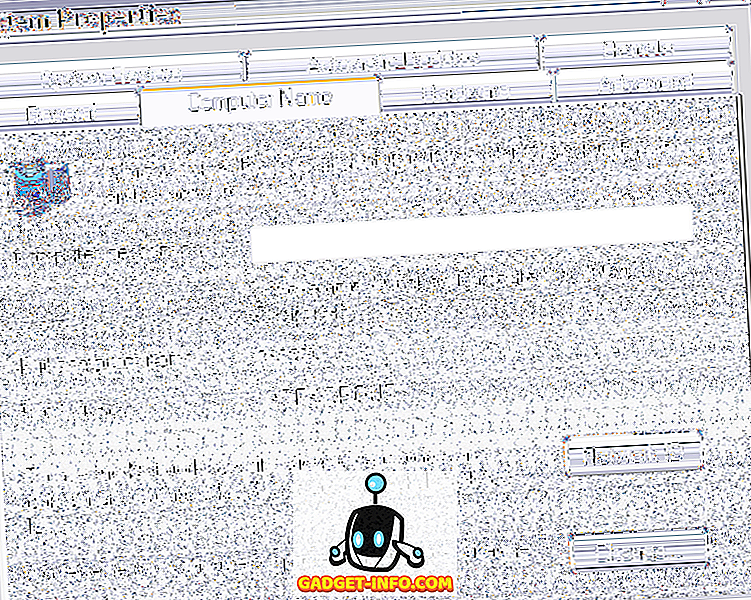
Как видите, мой компьютер подключен к рабочей группе WORKGROUP . Если я хочу убедиться, что другой компьютер может взаимодействовать с этим компьютером, я должен убедиться, что он также входит в рабочую группу под названием WORKGROUP . Просто нажмите кнопку Изменить, чтобы сделать это.
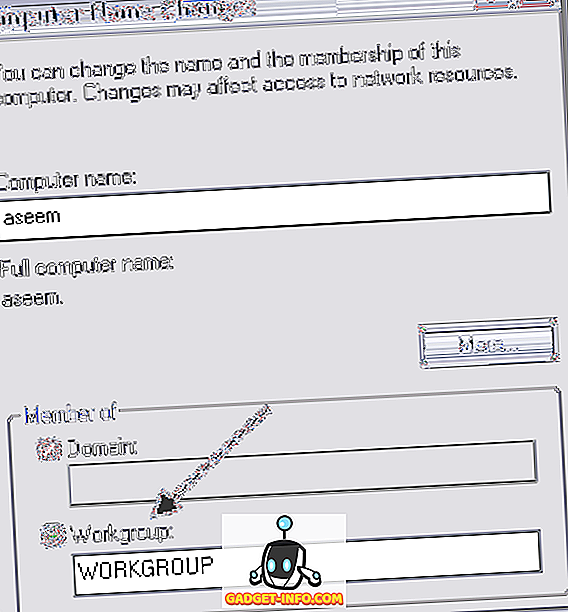
Когда оба компьютера находятся в одном домене или рабочей группе, вы можете настроить общий доступ к файлам. Перейдите в папку, к которой вы хотите открыть общий доступ, в проводнике, щелкните по ней правой кнопкой мыши и выберите « Свойства» . Теперь нажмите на вкладку « Общий доступ ».
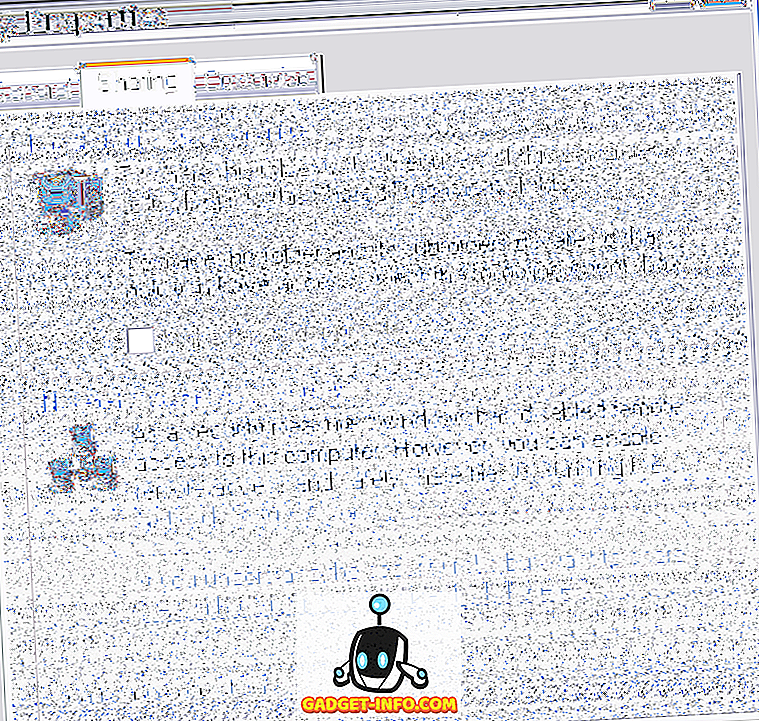
Нажмите « Если вы понимаете риски безопасности, но хотите поделиться файлами без запуска мастера, нажмите здесь ». Теперь просто выберите « Просто включить общий доступ к файлам» при наличии двух вариантов.
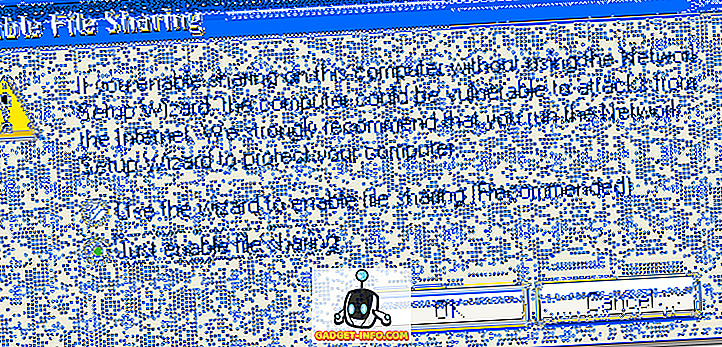
Мастер включит брандмауэр, но все установки SP2 и SP3 XP автоматически активируют брандмауэр, так что вам не нужно об этом беспокоиться. Теперь вы должны увидеть флажок « Поделиться этой папкой в сети» . Пойдите и отметьте это и отметьте поле ниже, если вы хотите, чтобы другие могли редактировать общие файлы.
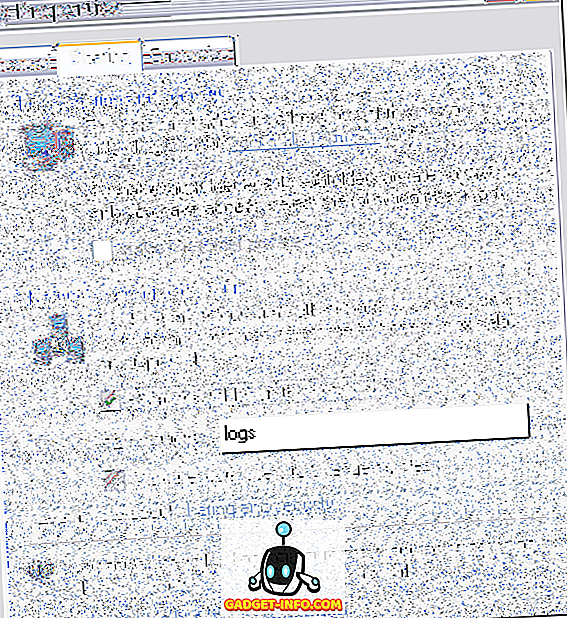
Теперь перейдите на другой компьютер в сети, откройте «Мой компьютер» и нажмите « Мои сетевые объекты» .
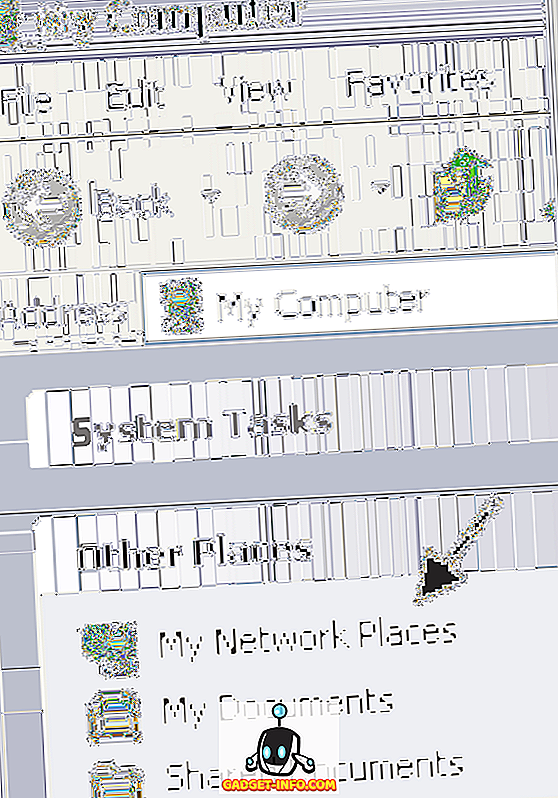
Теперь нажмите « Просмотр компьютеров рабочей группы», чтобы получить список всех компьютеров в рабочей группе. Если вы не видите других компьютеров в Моем сетевом окружении, прочитайте мой предыдущий пост о решениях.
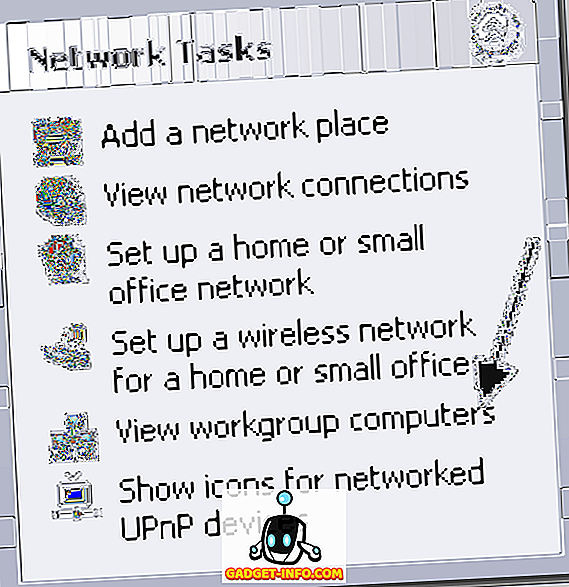
Вы должны увидеть имя компьютера, на котором вы устанавливаете общую папку. Идите вперед и дважды щелкните по нему, и вы должны увидеть общую папку!

Вот и все! Если у вас есть какие-либо проблемы, такие как «Отказано в доступе» или «У вас нет разрешения», убедитесь, что « Общий доступ к файлам и принтерам» добавлен как исключение в брандмауэр Windows.
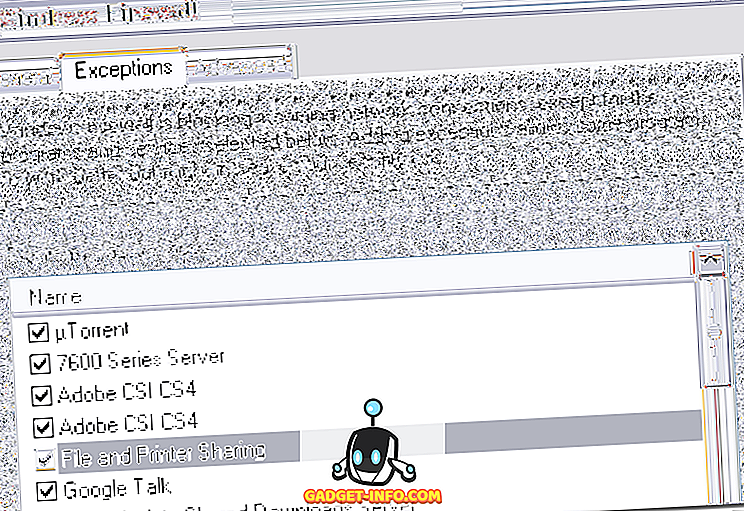
Если у вас есть какие-либо проблемы с сетью двух компьютеров, не стесняйтесь оставить комментарий, и я постараюсь помочь! Наслаждайтесь!